在现代家庭生活中,电视不仅是观看节目的一种工具,更是家庭娱乐的重要中心。近些年来,随着智能电视的普及,投屏功能备受用户关注。创维电视作为中国知名电视品牌,其投屏功能因便捷和高效而受到广泛喜爱。本文将详细介绍如何将手机、平板或电脑的内容轻松投屏到创维电视上,帮助用户更好地享受家庭娱乐。
一、投屏的准备工作
在开始投屏之前,用户需要确保一些基本的准备工作完成。首先,用户的创维电视和投屏设备(如手机、平板或电脑)必须连接到同一Wi-Fi网络,这是投屏的基本要求。此外,建议在投屏前检查创维电视的系统是否为最新版本,通过设置菜单进行更新,以确保投屏功能的稳定性和兼容性。
二、手机投屏操作
许多用户更习惯于使用手机进行投屏,创维电视支持Miracast协议,步骤如下:
在创维电视的设置菜单中找到“投屏”或“无线显示”选项,并确保其已开启。
在手机的设置菜单中,找到“连接设备”或“投屏”选项,搜索可用设备,选择创维电视进行连接。
除了Miracast,还可以使用第三方应用,如“乐播投屏”或“投屏助手”,在手机上下载安装后,打开应用,选择“投屏”功能,连接创维电视。
三、平板投屏步骤
平板电脑的投屏方式与手机类似,但由于屏幕更大,用户体验可能更佳。对于iPad用户,可以通过AirPlay功能进行投屏:
确保创维电视开启AirPlay功能。
在iPad上打开控制中心,选择“屏幕镜像”,找到创维电视进行连接。对于安卓平板,操作步骤与手机相似,打开创维电视的投屏功能,进入平板的设置,搜索并选择创维电视连接即可。
四、电脑投屏
无论是进行演示还是观看大屏内容,电脑投屏功能同样广受欢迎。对于Windows用户,投屏操作十分简单:
确保创维电视已开启投屏功能。
在电脑的“设置”中找到“设备”选项,选择“连接到无线显示器”,找到创维电视并连接。
Mac用户则可以使用AirPlay进行投屏,步骤类似于iPad,确保创维电视已开启AirPlay,点击屏幕右上角的AirPlay图标,选择创维电视进行连接。
五、解决投屏中的常见问题
在投屏过程中,用户可能会遇到一些问题。
无法找到创维电视:确保电视和投屏设备连接的Wi-Fi网络相同,重启设备后再试。
投屏延迟或卡顿:确保Wi-Fi信号强度良好,并尽量靠近路由器;可尝试降低投屏的画质设置。
投屏内容不清晰:检查投屏设备的分辨率设置,确保与电视匹配,并确保投屏内容的质量良好。
六、投屏的应用场景
投屏的应用场景非常广泛。用户可以将手机或电脑上的电影和视频投屏到创维电视,从而享受更大的屏幕和更好的音效体验;在玩游戏时,用户也可以将手机游戏投屏到电视上,享受更宽广的视野。此外,用户也可以在工作或学习中将电脑的演示文稿投屏到电视上,方便分享;分享手机中的照片也是一个常见场景,让家人朋友共同回忆美好瞬间。
七、总结
创维电视的投屏功能为用户提供了极大的便利,使得家庭娱乐更加丰富多彩。通过手机、平板或电脑的轻松连接,用户能够更好地享受电影、游戏等多种娱乐体验。希望以上信息能帮助用户更好地使用创维电视的投屏功能,享受更高质量的观影和娱乐体验。在体验现代科技所带来的便利时,人们也应注意设备的正确使用,确保家庭娱乐环境的和谐与愉悦。返回搜狐,查看更多